FlashFXP如何上传文件
1、双击FlashFXP图标,打开FlashFXP软件.
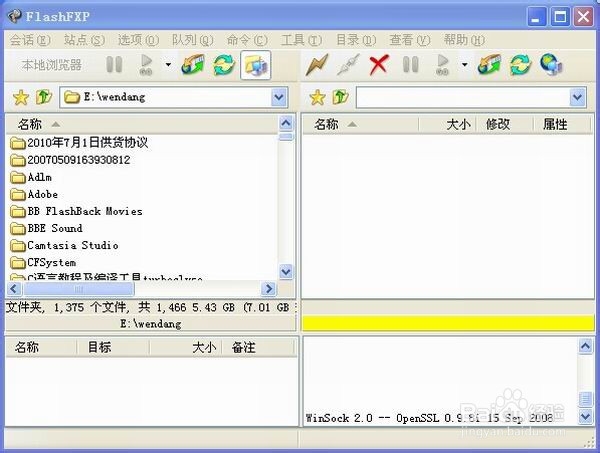
2、点击工具栏里的"闪电"图标,在下拉菜单中选择"快速连接"

3、在弹出的"快速连接"对话窗口中的"服务或URL"后的编辑框中输入你的FTP服务器地址或IP地址,端口“21”。
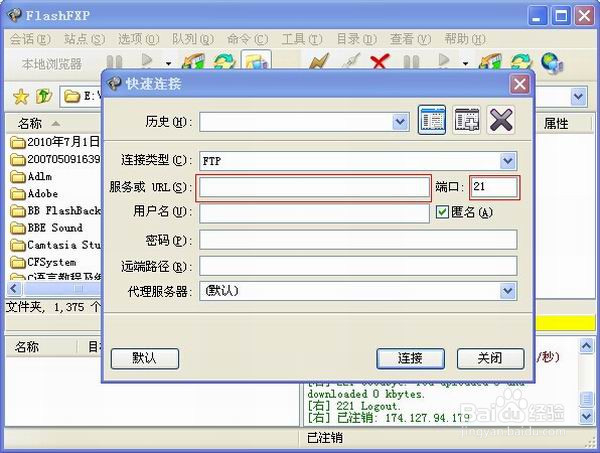
4、用户名和密码写你的FTP用户名及密码,如果设置开通了匿名权限,在“匿名”前面的复选框中打“对勾”。
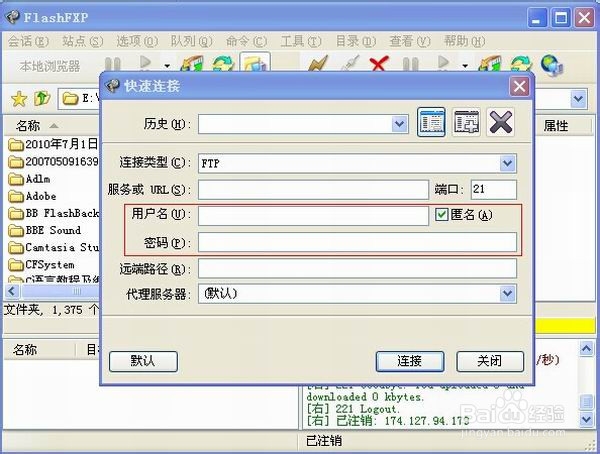
5、“远端路径”写你IP服务器上的文件路径,写好后可以直接登录到这个文件路径下。输入完后后点击下面的“连接”按钮。
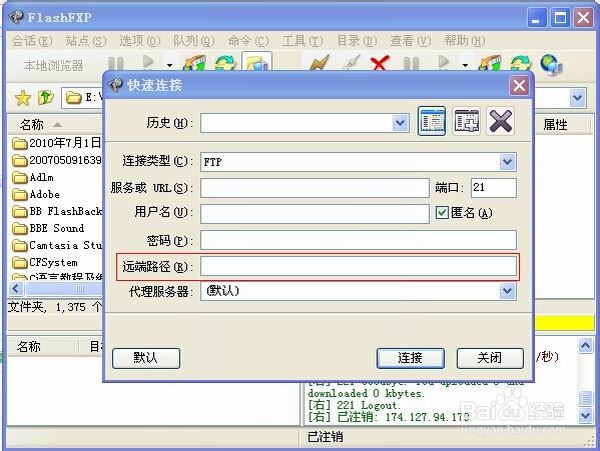
6、登录后在左侧选择将要上传的文件所在路径、选择将要上传的文件。

7、当要上传的文件在选中状态下呈现蓝色时,点击上面的“传送所选”图标。点击后文件即开始上传。
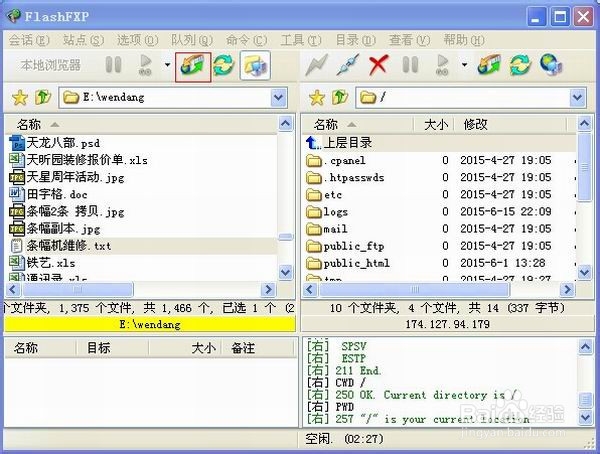
8、上传完成后在右侧会出现上传的文件和上传文件的名称、上传所用时间、上传文件的大小等信息。
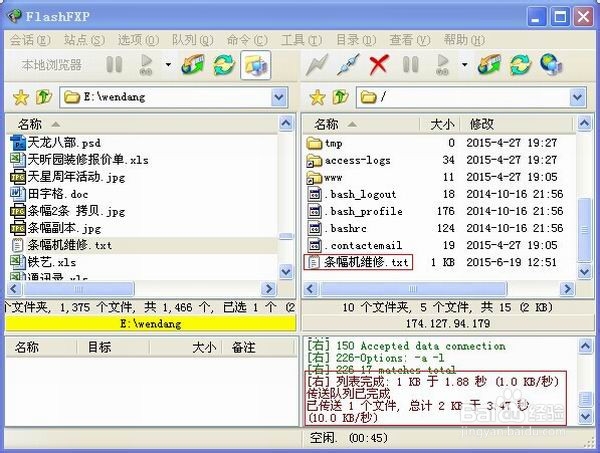
声明:本网站引用、摘录或转载内容仅供网站访问者交流或参考,不代表本站立场,如存在版权或非法内容,请联系站长删除,联系邮箱:site.kefu@qq.com。
阅读量:109
阅读量:165
阅读量:39
阅读量:94
阅读量:97